רמת הקידוד: מתקדמת
משך הזמן: 45 דקות
סוג הפרויקט: תוסף ל-Google Workspace
להרחבת Chat,
Gmail,
יומן Google,
Drive,
Docs, Sheets ו-Slides.
במדריך הזה נסביר איך לפרסם סוכני AI ב-Google Workspace כתוספים ל-Google Workspace, באמצעות Apps Script או נקודות קצה של HTTP. אחרי שמפרסמים את התוסף, המשתמשים יכולים לקיים אינטראקציה עם סוכני ה-AI בתהליכי העבודה שלהם.
סקירה כללית
במדריך הזה תפרסו את הדוגמה של סוכן הנסיעות מתוך ערכת פיתוח הסוכנים (ADK). התכונה 'יועץ הנסיעות' היא AI בממשק שיחה עם כמה סוכנים, שמשתמשת בכלים כמו Places API של הפלטפורמה של מפות Google, עיגון של חיפוש Google ושרת Model Context Protocol (MCP).
ערכת ה-ADK מספקת למפתחים ממשקים לשיחות ולצ'אטים כברירת מחדל. במדריך הזה, מוסיפים ממשק משתמש גרפי (GUI) לאפליקציות של Google Workspace שהמשתמשים יכולים לגשת אליו ישירות ב-Chat, Gmail, יומן Google, Drive, Docs, Sheets ו-Slides.
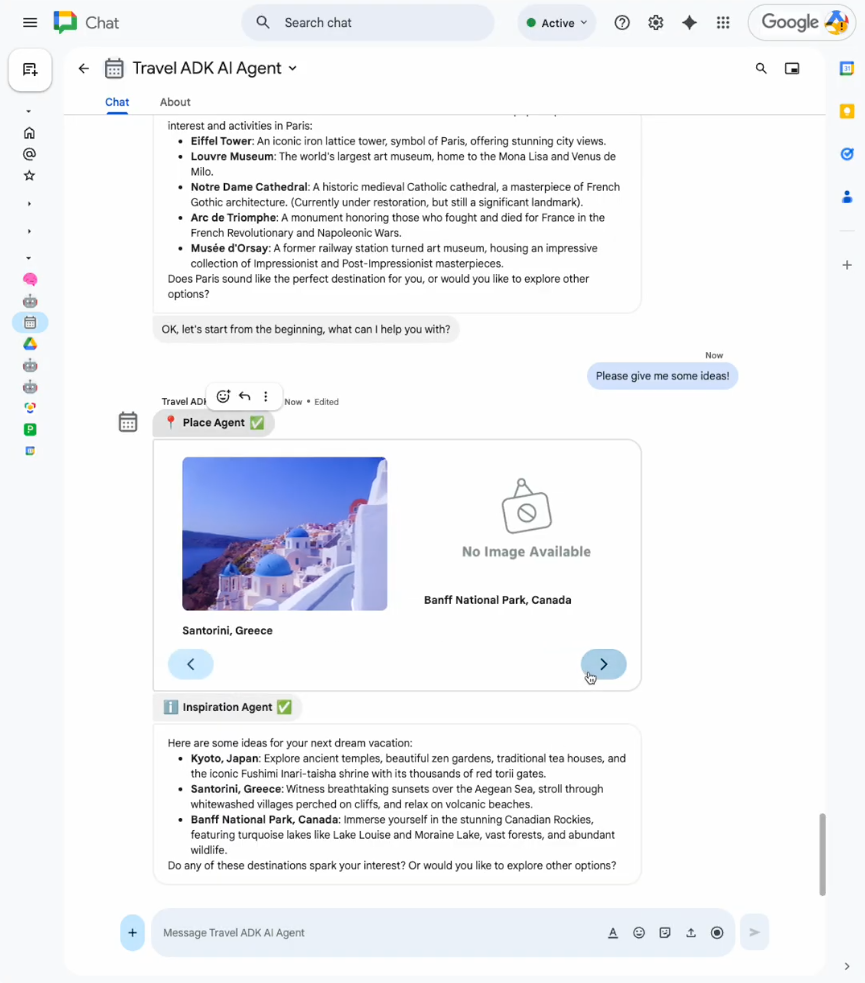
איור 1. שימוש בסוכן ה-AI מ-Chat כדי לעשות סיעור מוחות לגבי רעיונות לנסיעות. 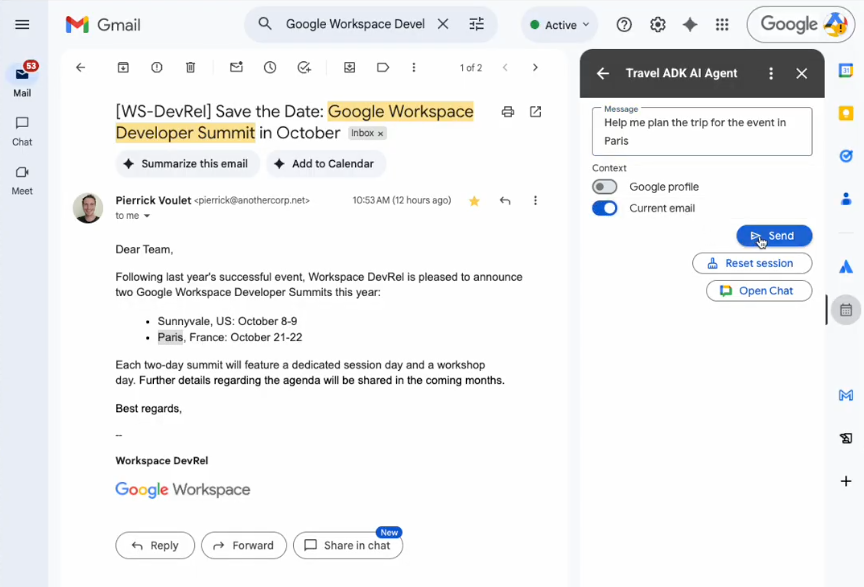
איור 2. שימוש בסוכן ה-AI מ-Gmail כדי לתכנן נסיעה על סמך ההקשר באימייל שנבחר.
מטרות
- מגדירים את הסביבה.
- פורסים את נציג ה-AI.
- מגדירים את הפרויקט.
- פריסה ב-Gmail, ביומן, ב-Drive, ב-Docs, ב-Sheets וב-Slides.
- פריסה ב-Chat.
- בודקים את הפתרון.
מידע על הפתרון הזה
הפתרון הזה מבוסס על טכנולוגיות הליבה הבאות: ADK, Google Cloud ו-Google Workspace APIs, Vertex AI Agent Engine ו-Card framework.
ממשקי המשתמש הגרפיים מתוכננים בצורה שונה באפליקציות Chat ובאפליקציות אחרות (Gmail, יומן Google, Drive, Docs, Sheets, Slides) כדי להתאים לתכונות ולמגבלות הספציפיות שלהן.
תכונות
התכונות הבאות של אפליקציית Travel Concierge משותפות לכל האפליקציות של Google Workspace:
סשנים קבועים של משתמשים: הסשנים מנוהלים על ידי Vertex AI כדי לשמור על נתונים. כל משתמש משתף סשן אחד בכל האפליקציות של Workspace. המשתמשים יכולים לאפס את הסשן באופן ידני כדי להתחיל שיחה חדשה.
הודעות עשירות: משתמשים שולחים הודעות טקסט ומקבלים תשובות עם טקסט עשיר ווידג'טים של כרטיסים.
טיפול בשגיאות: שגיאות בלתי צפויות מטופלות בצורה חלקה באמצעות ניסיונות חוזרים וסטטוסים שניתנים להגדרה בתגובות.
אפליקציית Chat כוללת את התכונות הנוספות הבאות:
הודעות משתמשים מולטימודאליות: המשתמשים יכולים לשלוח הודעות עם קבצים מצורפים, כולל אודיו וסרטונים שהוקלטו ישירות במרחב ב-Chat.
תשובות מתקדמות יותר מבחינה ויזואלית: אפשר ליצור תשובות עם ווידג'טים מתקדמים יותר, כמו קרוסלות עם תמונות, באמצעות תכונות של Card framework שמתאימות רק לצ'אט ושטח עיבוד גדול יותר.
באפליקציות אחרות יש את התכונות הנוספות האלה:
הקשר של פרופיל Google: משתמשים יכולים לשלוח הודעות עם פרטי הפרופיל שלהם (במקרה הזה, רק ימי הולדת).
הקשר ב-Gmail: משתמשים יכולים לשלוח הודעות עם אימיילים (מוגבל לנושא אחד ולגוף אחד בדוגמה הזו).
גישה של נציג למרחב ב-Chat: המשתמשים יכולים לפתוח את המרחב בצ'אט ישיר (DM) של אפליקציית Chat בכרטיסייה חדשה בלחיצת כפתור אחת.
ארכיטקטורה
אפליקציית Travel Concierge מקבלת ומעבדת אירועי אינטראקציה של תוספים ל-Google Workspace מאפליקציות של Google Workspace, משתמשת ב-Vertex AI כדי להנחות את סוכן ה-AI של ADK ולנהל את סשנים של משתמשים, ומסתמכת על ממשקי API של Google Cloud ו-Google Workspace כדי לאסוף הקשר ולהציג תשובות.
בתרשים הבא מוצג תהליך המשתמש העיקרי: שליחת הודעה לנציג ה-AI.
HTTP
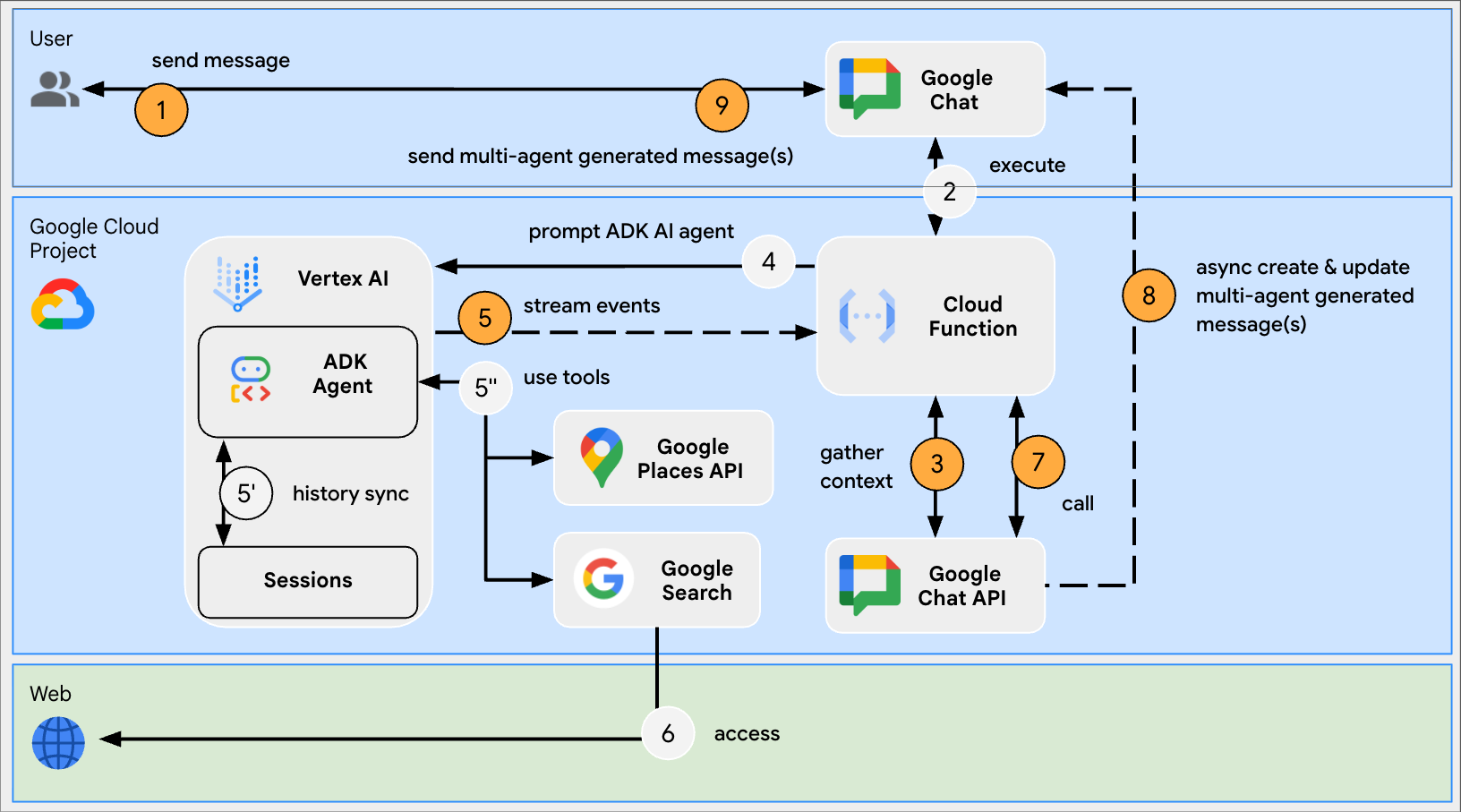
איור 3. אפליקציית Chat משלימה את ההקשר עם קבצים מצורפים מהודעת המשתמש, ושולחת סדרה של הודעות עם היסטוריית האינטראקציות של הסוכן המשני והתשובה הכוללת הסופית בסדר כרונולוגי. 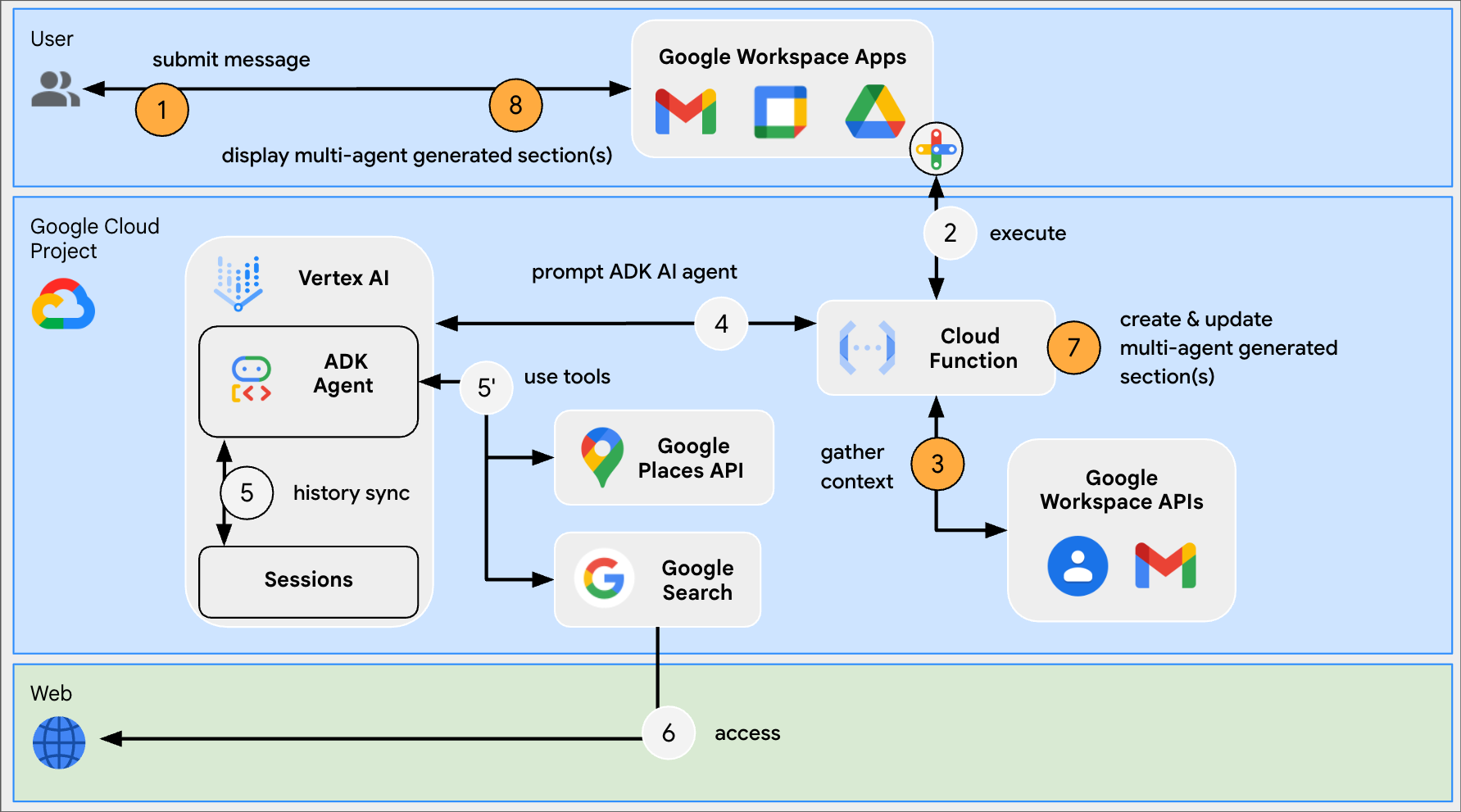
איור 4. האפליקציות שאינן Chat משלימות את ההקשר עם פרופיל Google של המשתמש והפריטים שהוא בחר, ומציגות קבוצה של קטעים עם היסטוריית האינטראקציות של הסוכן המשני והתשובה הסופית הכוללת בסדר כרונולוגי הפוך.
Apps Script
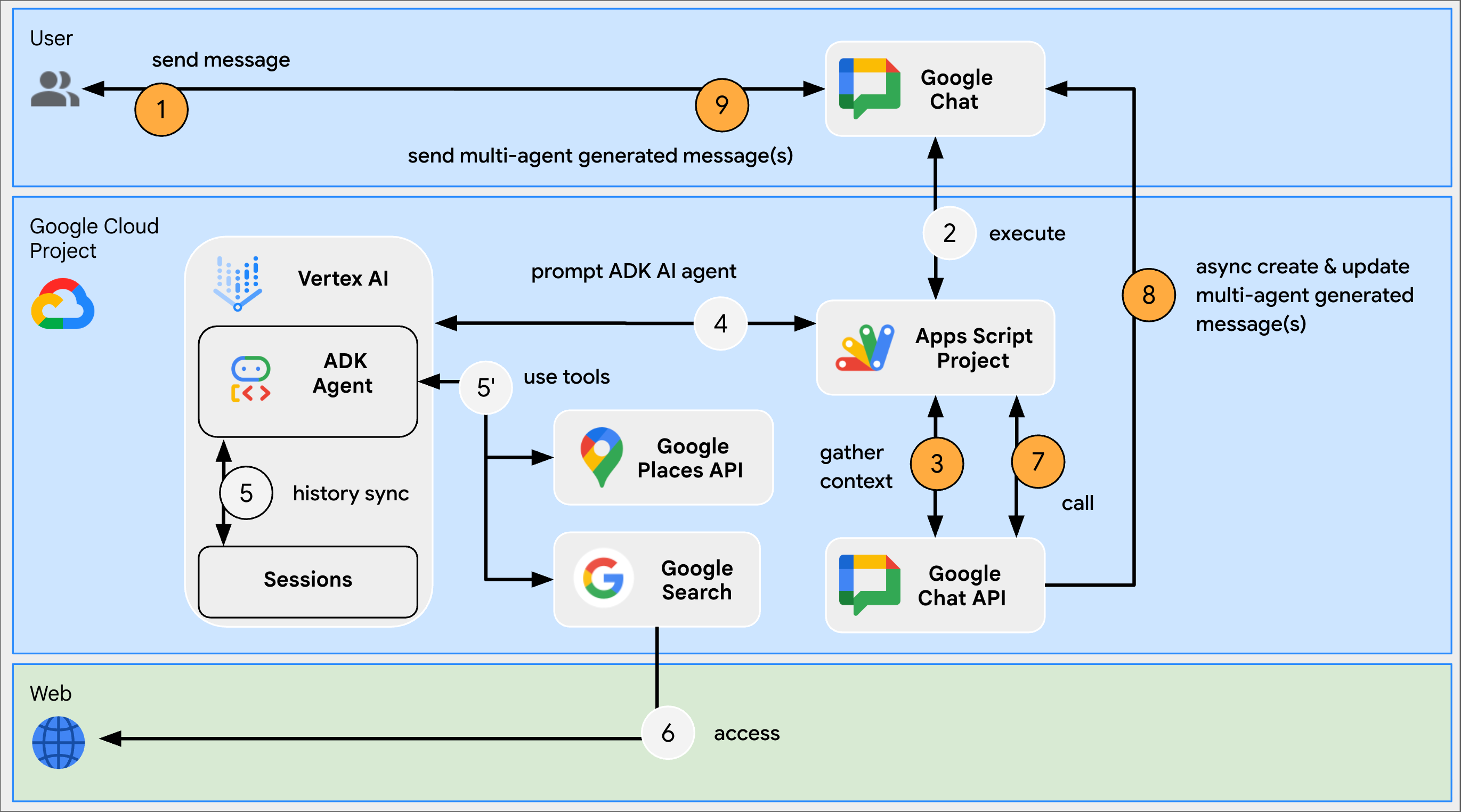
איור 3. אפליקציית Chat משלימה את ההקשר עם קבצים מצורפים מהודעת המשתמש, ושולחת סדרה של הודעות עם היסטוריית האינטראקציות של הסוכן המשני והתשובה הכוללת הסופית בסדר כרונולוגי. 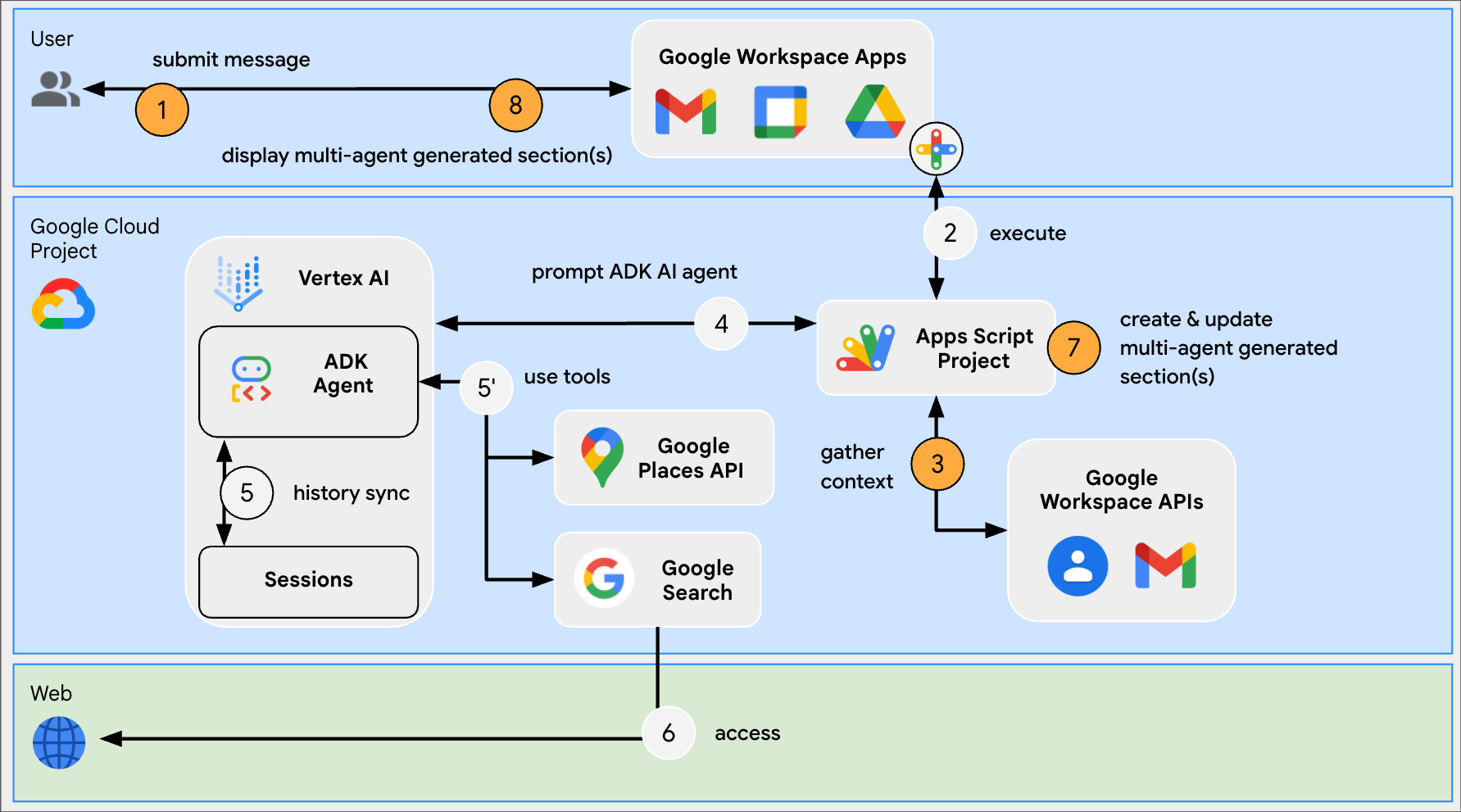
איור 4. האפליקציות שאינן Chat משלימות את ההקשר עם פרופיל Google של המשתמש והפריטים שהוא בחר, ומציגות קבוצה של קטעים עם היסטוריית האינטראקציות של הסוכן המשני והתשובה הסופית הכוללת בסדר כרונולוגי הפוך.
דרישות מוקדמות
חשבון Google Workspace במהדורת Business או Enterprise עם גישה ל-Google Chat.
דפדפן אינטרנט עם גישה לאינטרנט.
דרישות מוקדמות שספציפיות לסוכן ה-AI של Travel Concierge ADK
- Python 3.10 ומעלה: כדי להתקין, פועלים לפי ההוראות באתר Python הרשמי.
-
uv: כדי להתקין את התוסף, פועלים לפי ההוראות באתר הרשמי שלuv. - Google Cloud CLI: כדי להתקין את הכלי, פועלים לפי ההוראות באתר הרשמי של Google Cloud.
הכנת הסביבה
בקטע הזה מוסבר איך ליצור ולהגדיר פרויקט ב-Google Cloud.
יצירת פרויקט של Google Cloud
מסוף Google Cloud
- במסוף Google Cloud, עוברים אל תפריט > IAM & Admin > Create a Project (יצירת פרויקט).
-
בשדה Project Name (שם הפרויקט), מזינים שם תיאורי לפרויקט.
אופציונלי: כדי לערוך את מזהה הפרויקט, לוחצים על עריכה. אי אפשר לשנות את מזהה הפרויקט אחרי שהוא נוצר, לכן חשוב לבחור מזהה שיענה על הצרכים שלכם למשך חיי הפרויקט.
- בשדה Location, לוחצים על Browse כדי להציג מיקומים אפשריים לפרויקט. אחר כך לוחצים על בחירה.
- לוחצים על יצירה. מערכת Google Cloud מעבירה אתכם לדף Dashboard והפרויקט נוצר תוך כמה דקות.
CLI של gcloud
באחת מסביבות הפיתוח הבאות, ניגשים אל Google Cloud CLI (gcloud):
-
Cloud Shell: כדי להשתמש בטרמינל אונליין שבו כבר מוגדר ה-CLI של gcloud, צריך להפעיל את Cloud Shell.
הפעלת Cloud Shell -
מעטפת מקומית: כדי להשתמש בסביבת פיתוח מקומית, צריך להתקין ולהפעיל את ה-CLI של gcloud.
כדי ליצור פרויקט ב-Cloud, משתמשים בפקודהgcloud projects create: gcloud projects create PROJECT_ID
הפעלת החיוב בפרויקט ב-Cloud
מסוף Google Cloud
- במסוף Google Cloud, עוברים אל Billing. לוחצים על תפריט > חיוב > הפרויקטים שלי.
- בקטע Select an organization (בחירת ארגון), בוחרים את הארגון שמשויך לפרויקט Google Cloud.
- בשורת הפרויקט, פותחים את התפריט Actions (), לוחצים על Change billing ובוחרים את החשבון לחיוב ב-Cloud.
- לוחצים על Set account.
CLI של gcloud
- כדי להציג רשימה של החשבונות לחיוב שזמינים לכם, מריצים את הפקודה:
gcloud billing accounts list - קישור חשבון לחיוב לפרויקט ב-Google Cloud:
gcloud billing projects link PROJECT_ID --billing-account=BILLING_ACCOUNT_IDמחליפים את מה שכתוב בשדות הבאים:
-
PROJECT_IDהוא מזהה הפרויקט של פרויקט Cloud שרוצים להפעיל בו חיוב. -
BILLING_ACCOUNT_IDהוא מזהה החשבון לחיוב שאליו רוצים לקשר את הפרויקט ב-Google Cloud.
-
הפעלת ממשקי ה-API של Google Cloud
HTTP
במסוף Google Cloud, מפעילים את ממשקי ה-API של Vertex AI, Places, People, Google Chat, Gmail, Cloud Build, Cloud Functions, Cloud Pub/Sub, Cloud Logging, Artifact Registry, Cloud Run, Google Workspace add-ons ו-Cloud Resource Manager.
מוודאים שמפעילים את ממשקי ה-API בפרויקט הנכון ב-Cloud ולוחצים על הבא.
מוודאים שמפעילים את ממשקי ה-API הנכונים ולוחצים על הפעלה.
Apps Script
במסוף Google Cloud, מפעילים את ממשקי ה-API של Vertex AI, Places, People, Google Chat ומנהל משאבי הענן.
מוודאים שמפעילים את ממשקי ה-API בפרויקט הנכון ב-Cloud ולוחצים על הבא.
מוודאים שמפעילים את ממשקי ה-API הנכונים ולוחצים על הפעלה.
קבלת מפתח API של Places בפלטפורמה של מפות Google
במסוף Google Cloud, נכנסים לדף Google Maps Platform > Keys & Credentials.
בתיבת הדו-שיח Get Started on Google Maps Platform מוצג מפתח ה-API החדש שיצרתם, שהוא מחרוזת אלפאנומרית. תצטרכו את המחרוזת הזו בקטעים הבאים.
איך יוצרים חשבון שירות במסוף Google Cloud
כדי ליצור חשבון שירות חדש עם התפקיד Vertex AI User, פועלים לפי השלבים הבאים:
מסוף Google Cloud
- במסוף Google Cloud, לוחצים על סמל התפריט > IAM & Admin > Service Accounts (חשבונות שירות).
- לוחצים על יצירת חשבון שירות.
- ממלאים את פרטי חשבון השירות ולוחצים על יצירה והמשך.
- אופציונלי: מקצים תפקידים לחשבון השירות כדי לתת גישה למשאבים בפרויקט Google Cloud. פרטים נוספים זמינים במאמר הענקה, שינוי וביטול גישה למשאבים.
- לוחצים על המשך.
- אופציונלי: מזינים משתמשים או קבוצות שיכולים לנהל את חשבון השירות הזה ולבצע בו פעולות. פרטים נוספים זמינים במאמר ניהול התחזות לחשבון שירות.
- לוחצים על סיום. רושמים את כתובת האימייל של חשבון השירות.
CLI של gcloud
- יוצרים את חשבון השירות:
gcloud iam service-accounts createSERVICE_ACCOUNT_NAME\ --display-name="SERVICE_ACCOUNT_NAME" - אופציונלי: מקצים תפקידים לחשבון השירות כדי לתת גישה למשאבים בפרויקט Google Cloud. פרטים נוספים זמינים במאמר הענקה, שינוי וביטול גישה למשאבים.
חשבון השירות מופיע בדף של חשבון השירות. בשלב הבא, יוצרים מפתח פרטי לחשבון השירות.
יצירת מפתח פרטי
כדי ליצור ולהוריד מפתח פרטי לחשבון השירות, פועלים לפי השלבים הבאים:
- במסוף Google Cloud, לוחצים על סמל התפריט > IAM & Admin > Service Accounts (חשבונות שירות).
- בוחרים את חשבון השירות.
- לוחצים על מפתחות > הוספת מפתח > יצירת מפתח חדש.
- בוחרים באפשרות JSON ולוחצים על Create.
זוג המפתחות הציבורי/הפרטי החדש נוצר ומורד למחשב שלכם כקובץ חדש. שומרים את קובץ ה-JSON שהורדתם בשם
credentials.jsonבספריית העבודה. הקובץ הזה הוא העותק היחיד של המפתח. מידע על אחסון מאובטח של המפתח זמין במאמר ניהול מפתחות לחשבונות שירות. - לוחצים על סגירה.
מידע נוסף על חשבונות שירות זמין במאמר בנושא חשבונות שירות במסמכי העזרה של Google Cloud IAM.
מגדירים את מסך ההסכמה של OAuth
כדי להשתמש בתוספים ל-Google Workspace, צריך להגדיר מסך הסכמה. הגדרת מסך ההסכמה של OAuth בתוסף קובעת מה Google מציגה למשתמשים.
- במסוף Google Cloud, עוברים אל תפריט > Google Auth platform > Branding.
- אם כבר הגדרתם את Google Auth platform, אתם יכולים לקבוע את ההגדרות הבאות של מסך ההסכמה ל-OAuth בקטעים Branding, Audience וData Access. אם מופיעה ההודעה Google Auth platform not configured yet, לוחצים על Get Started:
- בקטע App Information בשדה App name, מזינים שם לאפליקציה.
- בקטע User support email, בוחרים כתובת אימייל לתמיכה שאליה משתמשים יפנו אם יש להם שאלות לגבי ההסכמה שלהם.
- לוחצים על Next.
- בקטע Audience, לוחצים על Internal.
- לוחצים על Next.
- בקטע Contact Information, מזינים כתובת אימייל שאליה אפשר לשלוח התראות על שינויים בפרויקט.
- לוחצים על Next.
- בקטע Finish, קוראים את המדיניות של Google בנושא נתוני משתמשים בשירותי API. אם אתם מסכימים, סמנו את התיבה I agree to the Google API Services: User Data Policy.
- לוחצים על Continue.
- לוחצים על Create.
- כרגע אתם יכולים לדלג על הוספת היקפי הרשאות. בעתיד, כשתיצרו אפליקציה לשימוש מחוץ לארגון שלכם ב-Google Workspace, תצטרכו לשנות את סוג המשתמש ל-External. לאחר מכן מוסיפים את היקפי ההרשאות שהאפליקציה דורשת. למידע נוסף, אפשר לעיין במדריך המלא בנושא הגדרת הסכמה ל-OAuth.
פריסת סוכן ה-AI של ADK Travel Concierge
אם עדיין לא עשיתם זאת, צריך לבצע אימות באמצעות חשבון Google Cloud ולהגדיר את Google Cloud CLI לשימוש בפרויקט Google Cloud.
gcloud auth application-default logingcloud config set project PROJECT_IDgcloud auth application-default set-quota-project PROJECT_IDמחליפים את PROJECT_ID במזהה של פרויקט Cloud שיצרתם.
הורדת מאגר GitHub
בסביבת הפיתוח המקומית המועדפת, מחלצים את קובץ הארכיון שהורדתם ופותחים את הספרייה
adk-samples/python/agents/travel-concierge.unzip adk-samples-main.zipcd adk-samples-main/python/agents/travel-conciergeיוצרים קטגוריה חדשה ב-Cloud Storage שמוקדשת לסוכן ה-AI של ADK.
gcloud storage buckets create gs://CLOUD_STORAGE_BUCKET_NAME --project=PROJECT_ID --location=PROJECT_LOCATIONמחליפים את מה שכתוב בשדות הבאים:
- CLOUD_STORAGE_BUCKET_NAME בשם ייחודי לקטגוריה שרוצים להשתמש בה.
- PROJECT_ID במזהה של פרויקט Cloud שיצרתם.
- PROJECT_LOCATION במיקום של הפרויקט שיצרתם ב-Cloud.
מגדירים את משתני הסביבה הבאים:
export GOOGLE_GENAI_USE_VERTEXAI=1export GOOGLE_CLOUD_PROJECT=PROJECT_IDexport GOOGLE_CLOUD_LOCATION=PROJECT_LOCATIONexport GOOGLE_PLACES_API_KEY=PLACES_API_KEYexport GOOGLE_CLOUD_STORAGE_BUCKET=CLOUD_STORAGE_BUCKET_NAMEexport TRAVEL_CONCIERGE_SCENARIO=travel_concierge/profiles/itinerary_empty_default.jsonמחליפים את מה שכתוב בשדות הבאים:
- PROJECT_ID במזהה של פרויקט Cloud שיצרתם.
- PROJECT_LOCATION במיקום של הפרויקט שיצרתם ב-Cloud.
- PLACES_API_KEY במחרוזת של מפתח ה-API שיצרתם.
- CLOUD_STORAGE_BUCKET_NAME בשם הקטגוריה שיצרתם.
מתקינים ומפעילים את סוכן ה-AI של ADK.
uv sync --group deploymentuv run python deployment/deploy.py --createמאחזרים את מספר הפרויקט ואת מזהה המנוע מהיומן המודפס האחרון בתור PROJECT_NUMBER ו-ENGINE_ID בהתאמה. תצטרכו את שניהם בהמשך כדי להגדיר את הפרויקט.
Created remote agent: projects/PROJECT_NUMBER/locations/us-central1/reasoningEngines/ENGINE_ID
בדיקת קוד לדוגמה
אופציונלי: לפני שמגדירים את הפרויקט, מומלץ לעיין בקוד לדוגמה שמתארח ב-GitHub כדי להכיר אותו.
Python
Apps Script
יצירה והגדרה של הפרויקט
Python
הורדת מאגר GitHub
בסביבת הפיתוח המקומית המועדפת, מחלצים את קובץ הארכיון שהורדתם ופותחים את הספרייה
add-ons-samples/python/travel-adk-ai-agent.unzip add-ons-samples-main.zipcd add-ons-samples-main/python/travel-adk-ai-agentמעבירים את קובץ מפתח ה-JSON
credentials.jsonשהורדתם בשלבים הקודמים מחשבון השירות אל ספריית הפרויקט.במסוף Google Cloud, עוברים אל Cloud Run:
לוחצים על כתיבת פונקציה.
בדף Create service (יצירת שירות), מגדירים את הפונקציה:
- בשדה שם השירות מזינים
travel-concierge-app. - ברשימה Region, בוחרים את המיקום של הפרויקט ב-Cloud שיצרתם, PROJECT_LOCATION.
- בקטע כתובת URL של נקודת קצה, לוחצים על
.
- ברשימה Runtime בוחרים בגרסה העדכנית ביותר של Python.
- בקטע Authentication, בוחרים באפשרות Allow public access.
- בקטע Containers, Volumes, Networking, Security (מאגרי תגים, אמצעי אחסון, רשתות, אבטחה), בקטע Resources (מקורות מידע):
- בשדה Memory, בוחרים באפשרות 1 GiB.
- בשדה CPU, בוחרים באפשרות 2.
- לוחצים על Create (יצירה) ומחכים ש-Cloud Run ייצור את השירות. המסוף מפנה אתכם לכרטיסייה מקור.
- בשדה שם השירות מזינים
בסביבת הפיתוח המקומית המועדפת, פורסים את המקור של הפרויקט:
gcloud run deploy travel-concierge-app --quiet --source . \ --region PROJECT_LOCATION \ --function adk_ai_agent \ --set-env-vars LOCATION=LOCATION,PROJECT_NUMBER=PROJECT_NUMBER,ENGINE_ID=ENGINE_ID,BASE_URL=BASE_URLמחליפים את מה שכתוב בשדות הבאים:
- PROJECT_LOCATION במיקום של הפונקציה ב-Cloud Run שיצרתם קודם.
- LOCATION במיקום של הפרויקט ב-Google Cloud שנוצר בשלבים הקודמים, PROJECT_LOCATION.
- PROJECT_NUMBER עם מספר הפרויקט של סוכן ה-AI של Travel Concierge ADK שנפרס בשלבים הקודמים.
- ENGINE_ID עם מזהה המנוע של סוכן ה-AI של Travel Concierge ADK שנפרס בשלבים הקודמים.
- BASE_URL עם כתובת ה-URL של נקודת הקצה שהעתקתם קודם.
Apps Script
כדי ליצור פרויקט Apps Script ולהגדיר אותו לשימוש בסוכן ה-AI של ADK לניהול נסיעות שפרסתם:
לוחצים על הלחצן הבא כדי לפתוח את פרויקט Apps Script של הסוכן הווירטואלי של ADK AI לניהול נסיעות.
פתיחת הפרויקטלוחצים על סקירה כללית ואז על
יצירת עותק.
נותנים שם לעותק של פרויקט Apps Script:
- לוחצים על Copy of Travel Concierge ADK AI Agent (עותק של סוכן AI של Travel Concierge ADK).
- בשדה שם הפרויקט, כותבים
Travel Concierge ADK AI Agent. - לוחצים על Rename.
בפרויקט Apps Script, לוחצים על
עורך ומעבירים את הקובץ
VertexAi.gsלמעלה עד שהוא נמצא מעל הקובץAgentHandler.gsבאמצעות פעולת הקובץ העברת הקובץ למעלה.בפרויקט Apps Script, לוחצים על
Project Settings (הגדרות הפרויקט), לוחצים על Edit script properties (עריכת מאפייני הסקריפט), ואז על Add script property (הוספת מאפיין סקריפט) כדי להוסיף את מאפייני הסקריפט הבאים:
ENGINE_IDעם מזהה המנוע של סוכן ה-AI של ADK של Travel Concierge שנפרס בשלבים הקודמים, ENGINE_ID.
LOCATIONעם המיקום של הפרויקט ב-Google Cloud שנוצר בשלבים הקודמים, PROJECT_LOCATION.
PROJECT_NUMBERעם מספר הפרויקט של סוכן ה-AI של Travel Concierge ADK שנפרס בשלבים הקודמים, PROJECT_NUMBER.
SERVICE_ACCOUNT_KEYעם מפתח ה-JSON מחשבון השירות שהורדתם בשלבים הקודמים, כמו{ ... }.לוחצים על שמירת מאפייני סקריפט.
בפרויקט Apps Script, לוחצים על
הגדרות הפרויקט.
בקטע פרויקט Google Cloud Platform (GCP), לוחצים על שינוי הפרויקט.
בשדה GCP project number (מספר פרויקט GCP), מדביקים את מספר הפרויקט של סוכן ה-AI של Travel Concierge ADK שנפרס בשלבים הקודמים, PROJECT_NUMBER.
לוחצים על הגדרת פרויקט. הפרויקט ב-Cloud והפרויקט ב-Apps Script מקושרים עכשיו.
פריסה ב-Gmail, ביומן, ב-Drive, ב-Docs, ב-Sheets וב-Slides
Python
כדי לבצע בדיקה, אפשר להשתמש בפריסה של תוסף ל-Google Workspace כדי להתקין את פרויקט הדוגמה בכל אפליקציות Google Workspace (חוץ מ-Google Chat).
בסביבת הפיתוח המקומית המועדפת, פותחים את הקובץ
deployment.jsonממקור הקוד של הפרויקט ומחליפים את כל המופעים של$BASE_URLבערך של BASE_URL, כתובת ה-URL של נקודת הקצה שהעתקתם בשלבים הקודמים.יוצרים פריסה של תוסף ל-Google Workspace בשם
travel-concierge-addon:gcloud workspace-add-ons deployments create travel-concierge-addon \ --deployment-file=deployment.jsonמתקינים את פריסת התוסף ל-Google Workspace:
gcloud workspace-add-ons deployments install travel-concierge-addon
Apps Script
כדי לאפשר בדיקה, מתקינים את פרויקט Apps Script בכל האפליקציות של Google Workspace (חוץ מ-Google Chat).
- בפרויקט Apps Script, לוחצים על Deploy > Test deployments (פריסה > בדיקת פריסות) ואז על Install (התקנה).
עכשיו אפשר לגשת לתוסף מסרגלי הצד של אפליקציות Google Workspace.
פריסה ב-Chat
Python
כדי להפעיל את הבדיקה, מתקינים את פרויקט הדוגמה ב-Chat באמצעות כתובת ה-URL של נקודת הקצה.
במסוף, מחפשים את
Google Chat API, לוחצים על Google Chat API, ואז על ניהול ועל הגדרה.מגדירים את אפליקציית Chat:
- בשדה שם האפליקציה, מזינים
Travel ADK AI Agent. - בשדה כתובת ה-URL של האווטאר מזינים
https://goo.gle/3SfMkjb. - בשדה Description (תיאור) מזינים
Travel ADK AI Agent. - בקטע Connection settings (הגדרות חיבור), בוחרים באפשרות HTTP endpoint URL (כתובת URL של נקודת קצה בפרוטוקול HTTP).
- בקטע Triggers (טריגרים), בוחרים באפשרות Use a common HTTP endpoint URL for all triggers (שימוש בכתובת URL משותפת של נקודת קצה מסוג HTTP לכל הטריגרים).
- בשדה כתובת URL של נקודת קצה HTTP, מדביקים את כתובת ה-URL של נקודת הקצה שהעתקתם קודם, BASE_URL.
- רושמים פקודה מהירה שבה משתמשת אפליקציית Chat שהוטמעה במלואה:
- בקטע Commands, לוחצים על Add a command.
- בשדה Command ID (מזהה הפקודה), מקלידים
1. - בשדה תיאור, מקלידים
Reset session. - בקטע סוג הפקודה, בוחרים באפשרות פקודה מהירה.
- בשדה Name, כותבים
Reset session. - לוחצים על סיום. הפקודה המהירה נרשמת ומופיעה ברשימה.
- בקטע חשיפה, בוחרים באפשרות הפיכת אפליקציית Chat הזו לזמינה לאנשים ולקבוצות ספציפיים בדומיין שלכם ב-Workspace ומזינים את כתובת האימייל.
- בקטע יומנים, בוחרים באפשרות רישום שגיאות ביומן.
- לוחצים על שמירה.
- בשדה שם האפליקציה, מזינים
Apps Script
כדי לבצע בדיקה, מתקינים את פרויקט Apps Script ב-Chat באמצעות מזהה הפריסה הראשית.
בפרויקט Apps Script, לוחצים על Deploy > Test deployments (פריסה > פריסות לבדיקה), ואז על
Copy (העתקה) בקטע Head Deployment ID (מזהה פריסה ראשית).
במסוף, מחפשים את
Google Chat API, לוחצים על Google Chat API, ואז על ניהול ועל הגדרה.מגדירים את אפליקציית Chat:
- בשדה שם האפליקציה, מזינים
Travel ADK AI Agent. - בשדה כתובת ה-URL של האווטאר מזינים
https://goo.gle/3SfMkjb. - בשדה Description (תיאור) מזינים
Travel ADK AI Agent. - בקטע הגדרות חיבור, בוחרים באפשרות Apps Script.
- בשדה Deployment ID (מזהה הפריסה), מדביקים את מזהה הפריסה של Head שהעתקתם קודם.
- רושמים פקודה מהירה שבה משתמשת אפליקציית Chat שהוטמעה במלואה:
- בקטע Commands, לוחצים על Add a command.
- בשדה Command ID (מזהה הפקודה), מקלידים
1. - בשדה תיאור, מקלידים
Reset session. - בקטע סוג הפקודה, בוחרים באפשרות פקודה מהירה.
- בשדה Name, כותבים
Reset session. - לוחצים על סיום. הפקודה המהירה נרשמת ומופיעה ברשימה.
- בקטע חשיפה, בוחרים באפשרות הפיכת אפליקציית Chat הזו לזמינה לאנשים ולקבוצות ספציפיים בדומיין שלכם ב-Workspace ומזינים את כתובת האימייל.
- בקטע יומנים, בוחרים באפשרות רישום שגיאות ביומן.
- לוחצים על שמירה.
- בשדה שם האפליקציה, מזינים
עכשיו אפשר לגשת לאפליקציה מ-Google Chat.
פותחים את Google Chat.
יוצרים את המרחב לצ'אט ישיר ב-Chat:
- לוחצים על צ'אט חדש.
- מקלידים את שם האפליקציה
Travel ADK AI Agentבחיפוש ובוחרים אותה. - בתיבת הדו-שיח
Install app, לוחצים על התקנת האפליקציה. - תיבת הדו-שיח
Install appתיסגר והמרחב החדש לשיחה ישירה ב-Chat ייבחר.
אפליקציית Chat מוכנה להגיב להודעות.
בדיקת הנציג
פתח את Gmail.
שולחים לעצמכם את האימייל הבא:
- נושא:
You need to travel to Paris - Body:
Please be there between 11/25/2025 and 11/30/2025!
- נושא:
פותחים את התוסף Travel ADK AI Agent מסרגל הצד.
לוחצים על Grant permissions (מתן הרשאות) כדי להשלים את הגדרת התוסף.
אחרי שמגדירים את הבקשה הבאה לסוכן, לוחצים על שליחה:
- הודעה:
Please help me plan this travel! - Context: select Current email
סרגל הצד מתעדכן עם התשובה של הסוכן.
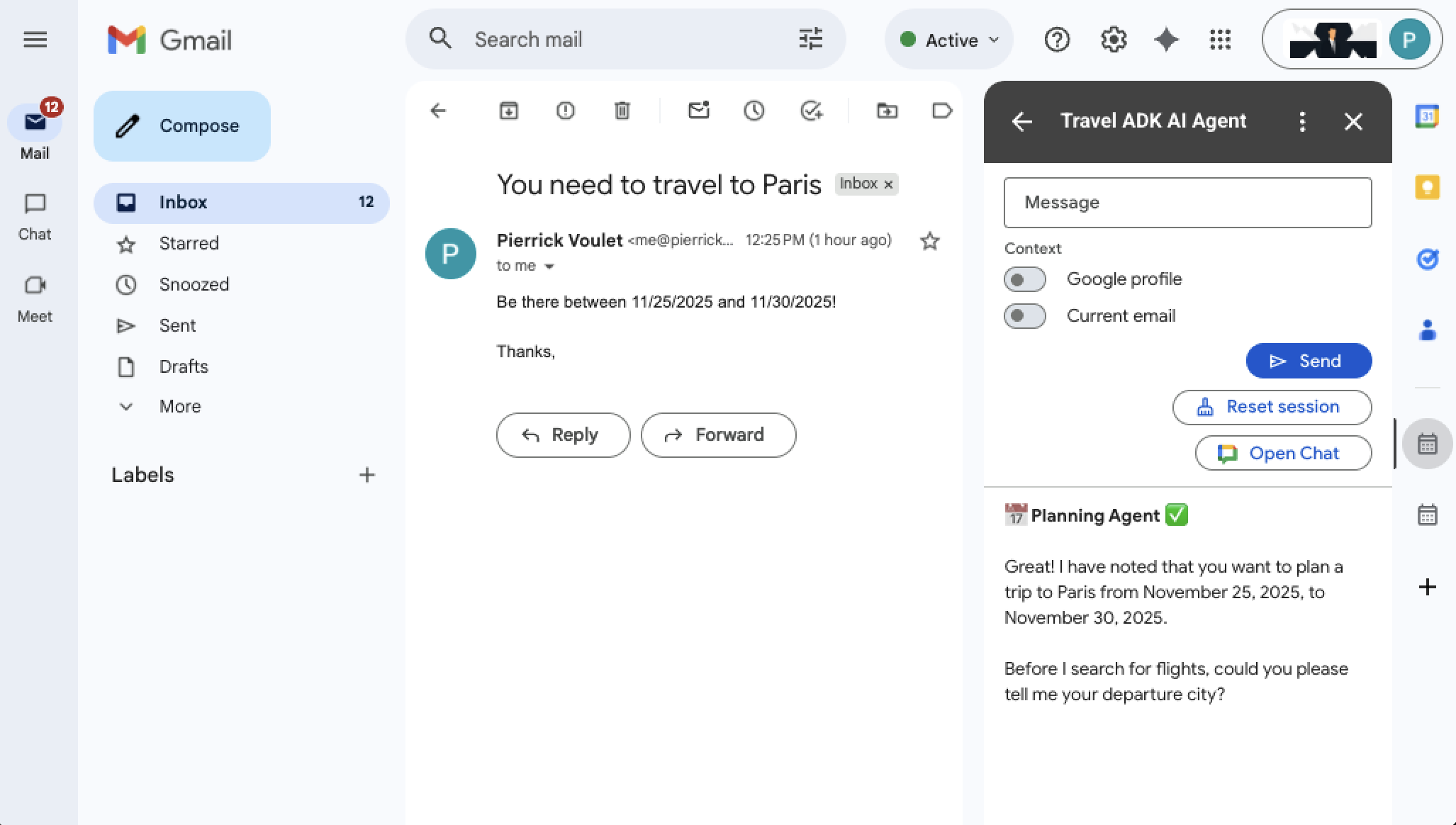
- הודעה:
לוחצים על פתיחת Chat כדי לעבור למרחב של הצ'אט הישיר ב-Chat.
לוחצים על + > איפוס הסשן.
תקבלו הודעה חדשה שמאשרת שהפעולה בוצעה:
OK, let's start from the beginning, what can I help you with?שולחים את ההודעה
Give me ideas.תקבלו הודעות חדשות עם התשובה של הנציג.
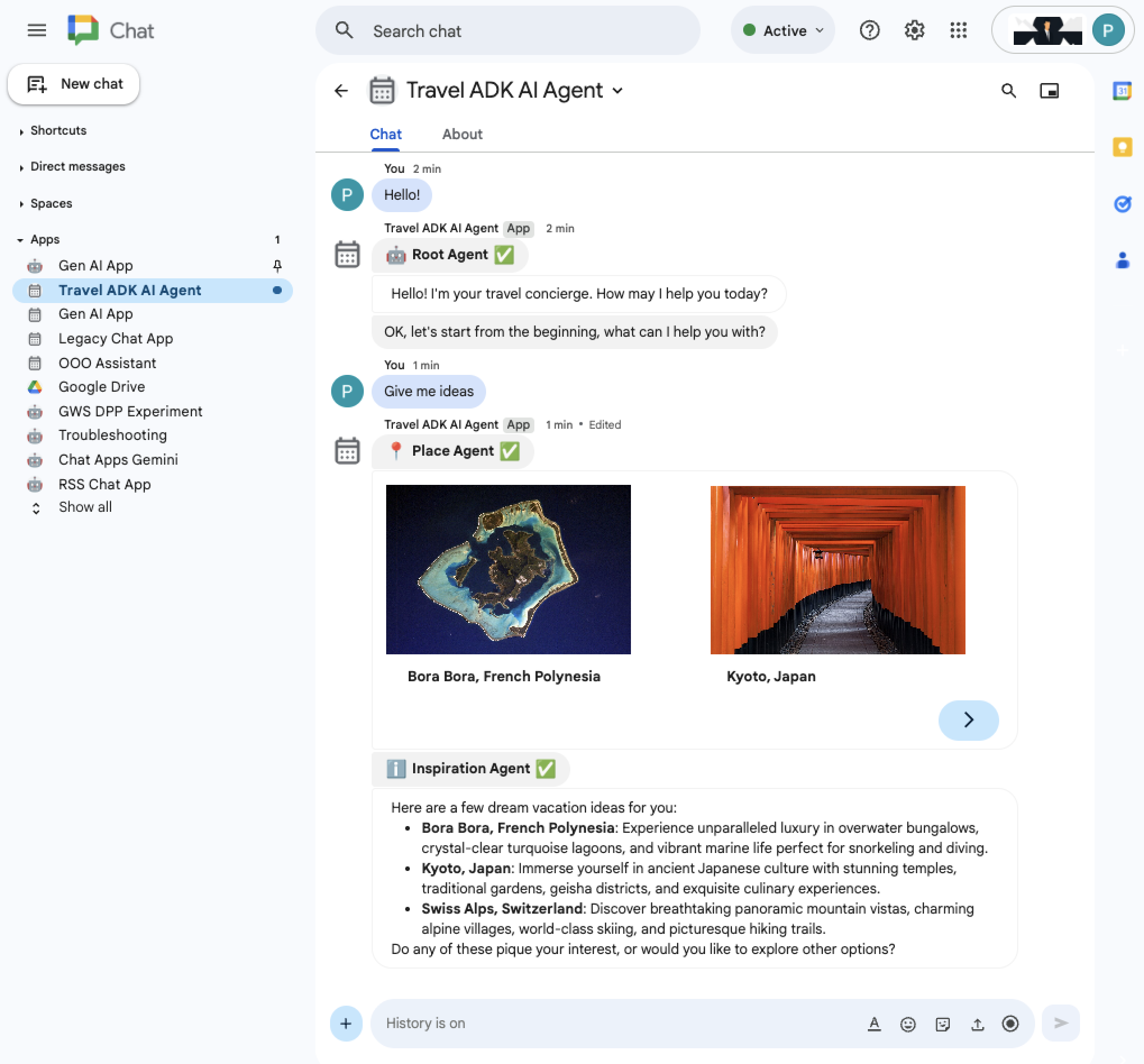
תשלח את ההודעה
I want to go there!אחרי שתעלה תמונה של מיקום כלשהו, כמו מגדל אייפל.תקבלו הודעות חדשות עם התשובה של הנציג.
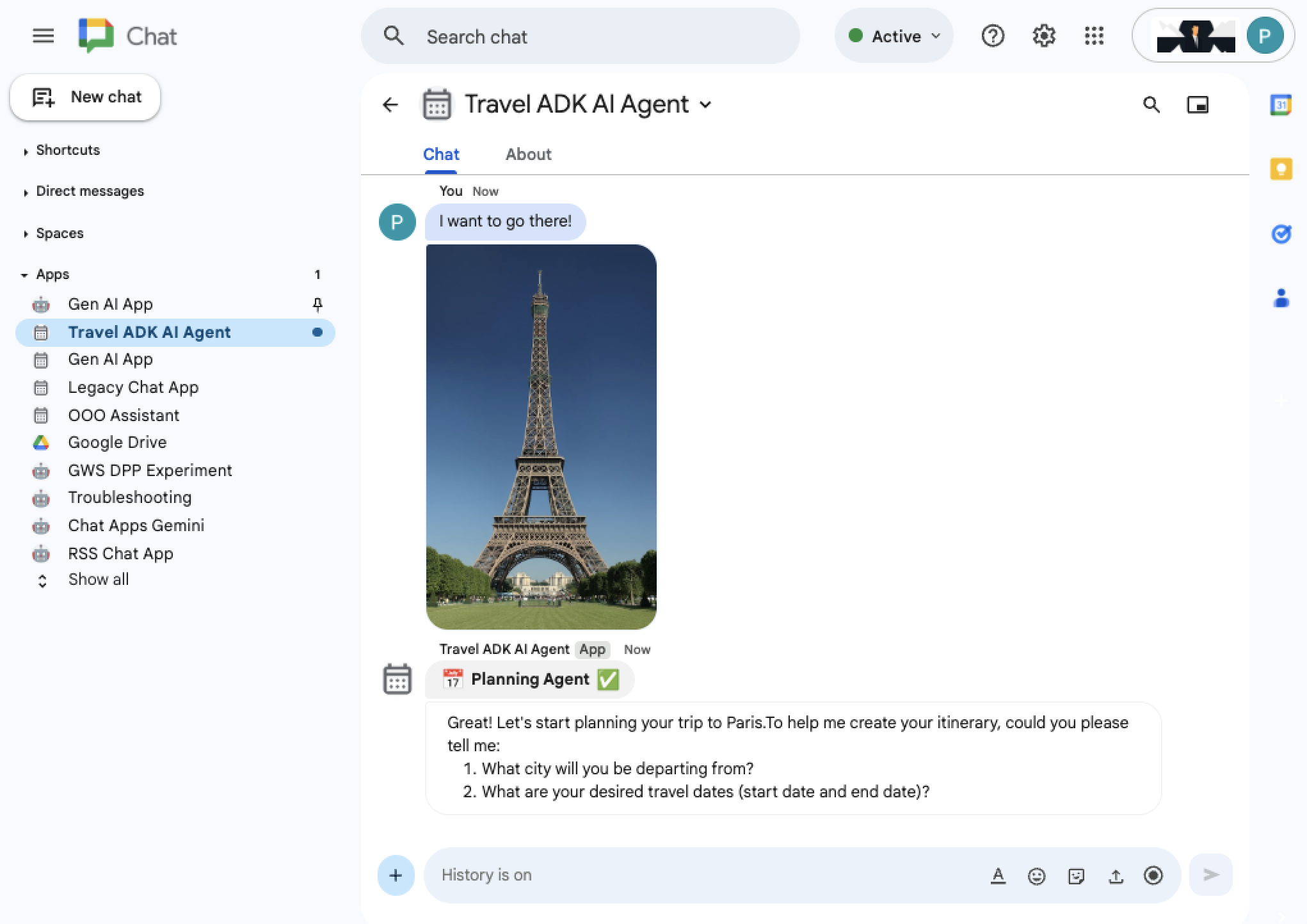
מגבלות
HTTP
באפליקציות של Google Workspace שאינן Chat, יש לסוכן ה-AI את המגבלות הבאות:
הוא סינכרוני: אפשר לעדכן את חלוניות הצד רק בתגובה לאינטראקציות של המשתמשים, ולכן התשובות של סוכן ה-AI מוצגות רק אחרי שהן מושלמות (אין הצגה שוטפת).
יכול להיות שיוצג לכם שהעדכון נכשל: אם העדכון של סרגל הצד נמשך יותר מכמה דקות, יכול להיות שיוצג לכם שהעדכון נכשל.
המגבלות האלה לא קיימות ב-Chat.
Apps Script
בכל האפליקציות של Google Workspace, הסוכן מבוסס-ה-AI קורא לממשקי Vertex AI REST באמצעות UrlFetchApp, ולכן יש את המגבלות הבאות:
הפעולה סינכרונית: התשובות של סוכן ה-AI מוחזרות רק אחרי השלמה מלאה (ללא סטרימינג).
יכול להיות שיפוג תוקף: סוכני ה-AI יפסיקו לפעול אם יידרש להם יותר מדקה בערך כדי להשלים את הפעולה.
התאמה אישית
הפתרון הזה תומך בסוכני AI של ADK שמארחים במנוע הסוכנים של Vertex AI, בקבוצת משנה של ממשקי משתמש של אפליקציות Google Workspace ובהצגת תשובות שספציפיות לתשובות של דוגמת Travel Concierge. הפתרון מבוסס על מסגרת ניתנת להרחבה, כך שאפשר להתאים אותו אישית על ידי שינוי הקבצים הבאים:
Python
main.py: מגדיר את ממשקי המשתמש העיקריים ואת הלוגיקה של אינטראקציות המשתמש (מטפלי אירועים של Google Workspace). דוגמה לשימוש בתוסף: הפעלת מסמכי Drive כתכונת הקשר באפליקציית Drive, בדומה למה שנעשה עם הודעות Gmail באפליקציית Gmail.
vertex_ai.py: מנהל את הסשנים, התשובות והשגיאות של סוכן ה-AI, ומגדיר ממשקים ספציפיים ל-Vertex AI להטמעה כדי לתמוך באינטראקציות עם הסוכן ובהצגת התשובות. דוגמאות להרחבות טיפוסיות הן הוספת תמיכה בריבוי סשנים לשיחות נפרדות עם משתמשים, ופלטפורמות אחרות לניהול סוכני AI.
agent_handler.py: מיישם ממשקי Vertex AI ספציפיים שמוגדרים ב-vertex_ai.py במקרים ספציפיים של אפליקציות Chat ואפליקציות שאינן Chat. תוסף טיפוסי יכול להוסיף כפתורים למשתמשים כדי לשלוח משוב על תשובות של סוכן AI.
google_workspace.py: מיישם אינטראקציות של פלטפורמה לניהול סוכנים שאינם מבוססי AI באמצעות קריאות ל-API. בדוגמה הזו נעשה שימוש רק ב-Google Workspace APIs כדי לאסוף פרטים על ההקשר ולבצע פעולות. תוסף טיפוסי יכול להוסיף פונקציות לאחזור נתונים עסקיים מיומן Google או ממערכת לניהול קשרי לקוחות (CRM).
travel_agent_ui_render.gs: קובץ שמטמיע עיבוד של תגובות ספציפיות ל-Travel Concierge עבור סוכני המשנה ואפליקציות Workspace. תוספים אופייניים יכולים להוסיף תמיכה בהצגת תשובות חדשות כדי להציג באופן גרפי אפשרויות טיסה, וסוכני AI אחרים.
Apps Script
Code.gs: מגדיר את ממשקי המשתמש העיקריים ואת הלוגיקה של אינטראקציות המשתמש (מטפלי אירועים של Google Workspace). דוגמה לשימוש בתוסף: הפעלת מסמכי Drive כתכונת הקשר באפליקציית Drive, בדומה למה שנעשה עם הודעות Gmail באפליקציית Gmail.
VertexAi.gs: מנהל את הסשנים, התשובות והשגיאות של סוכן ה-AI, ומגדיר ממשקים ספציפיים ל-Vertex AI להטמעה כדי לתמוך באינטראקציות עם הסוכן ובהצגת התשובות. דוגמאות להרחבות טיפוסיות הן הוספת תמיכה בריבוי סשנים לשיחות נפרדות עם משתמשים, ופלטפורמות אחרות לניהול סוכני AI.
AgentHandler.gs: מיישם ממשקי Vertex AI ספציפיים שמוגדרים ב-VertexAi.gs במקרים ספציפיים של אפליקציות Chat ואפליקציות שאינן Chat. תוסף טיפוסי יכול להוסיף כפתורים למשתמשים כדי לשלוח משוב על תשובות של סוכן AI.
GoogleWorkspace.gs: מיישם אינטראקציות עם פלטפורמת ניהול של סוכנים שאינם מבוססי AI באמצעות קריאות API. בדוגמה הזו נעשה שימוש רק ב-Google Workspace APIs כדי לאסוף פרטים על ההקשר ולבצע פעולות. תוסף טיפוסי יכול להוסיף פונקציות לאחזור נתונים עסקיים מיומן Google או ממערכת לניהול קשרי לקוחות (CRM).
TravelAgentUiRender.gs: קובץ שמטמיע עיבוד של תגובות ספציפיות ל-Travel Concierge עבור סוכני המשנה ואפליקציות Workspace. תוספים אופייניים יכולים להוסיף תמיכה בהצגת תשובות חדשות כדי להציג באופן גרפי אפשרויות טיסה, וסוכני AI אחרים.
הסרת המשאבים
כדי להימנע מחיובים בחשבון Google Cloud בגלל השימוש במשאבים שנעשה במסגרת המדריך הזה, מומלץ למחוק את פרויקט Cloud.
- במסוף Google Cloud, עוברים לדף Manage resources. לוחצים על תפריט > IAM & Admin > Manage Resources.
- ברשימת הפרויקטים, בוחרים את הפרויקט שרוצים למחוק ולוחצים על מחיקה .
- כדי למחוק את הפרויקט, כותבים את מזהה הפרויקט בתיבת הדו-שיח ולוחצים על Shut down.
נושאים קשורים
- בדיקת עובדות של הצהרות באמצעות סוכן AI של ADK ומודל Gemini
- שילוב של מושגי AI בסיסיים באפליקציות ל-Chat
- קבלת תשובות לשאלות על סמך שיחות ב-Chat באמצעות אפליקציית Gemini Chat
- איך מגיבים לאירועים באמצעות Google Chat, Vertex AI, Apps Script ואימות משתמשים
- ניהול פרויקטים באמצעות Google Chat, Vertex AI ו-Firestore
- פיתוח אפליקציה ל-Chat כתוסף ל-Google Workspace באמצעות Apps Script
